У вас працює брудний жорсткий диск Windowsфайлова система NTFS, у вас виникають проблеми з нею і вам не здається перезавантажуватись у Windows? Якщо так, не хвилюйтесь! Можна встановити непрацюючий жорсткий диск Windows, на якому працює файлова система NTFS Microsoft безпосередньо з терміналу, і він називається NTFS-fix.
Встановити виправлення NTFS
Інструмент виправлення NTFS не встановлюється попередньоLinux. Крім того, більшість дистрибутивів Linux не можуть взаємодіяти з файловими системами NTFS. Отже, перш ніж ми зможемо розібратися з тим, як очистити жорсткий диск із файловою системою Windows, ми повинні розібратися, як налаштувати вашу ОС Linux, щоб мати можливість взаємодіяти з жорстким диском, встановивши Ntfs-3g та деякі інші пакети .
Щоб почати встановлення виправлення NTFS, відкрийте вікно терміналу натисканням Ctrl + Shift + T або Ctrl + Alt + T на клавіатурі. Потім дотримуйтесь інструкцій командного рядка, які відповідають вашій операційній системі Linux нижче.
Ubuntu
У Ubuntu Linux додаток NTFSFix не євстановлюється за допомогою свого конкретного пакету. Натомість пакет Ntfs-3g, який додає підтримку файлової системи Microsoft Windows NTFS, також надасть програму виправлення NTFS.
Щоб встановити Ntfs-3g пакета у вашій системі Ubuntu, скористайтесь нижче наведеною нижче командою Apt.
sudo apt install ntfs-3g -y
Debian
Debian Linux дуже схожий на Ubuntu, коли вінприходить до виправлення NTFS, оскільки він не поширює додаток як унікальний пакет, а як невеликий фрагмент пакету Ntfs-3g (який надає підтримку NTFS для Linux).
Якщо ви працюєте в Linux і вам потрібен цей пакет, перейдіть до вікна терміналу і скористайтеся Apt-get команда нижче.
sudo apt-get install ntfs-3g -y
Arch Linux
Отримати доступ до утиліти NTFS Fix в ArchLinux, ви повинні завантажити пакет NTFS-3g. Однак ви повинні знати, що пакет NTFS-3g доступний лише у сховищі програмного забезпечення "Додаткове", яке потрібно активувати.
Увімкніть додатково, відкривши файл конфігурації Pacman за допомогою текстового редактора Nano.
sudo nano -w /etc/pacman.conf
Прокрутіть, щоб знайти "Extra" та видаліть символ "#" із рядка "Extra", щоб увімкнути його. Потім видаліть символи # з усіх рядків безпосередньо під ним.
Збережіть правки до конфігураційного файла в Nano, натиснувши Ctrl + O, вихід з Ctrl + X, та встановіть пакет із:
sudo pacman -Syy ntfs-3g
Fedora
У Fedora Linux підтримка NTFS та програма NTFS Fix розділена між двома пакетами. Пакет Ntfs-3g та пакет Ntfsprogs. Щоб встановити обидва в системі Fedora, введіть Dnf команда нижче.
sudo dnf install ntfs-3g ntfsprogs -y
OpenSUSE
OpenSUSE обробляє NTFS Fix як проект Fedoraробить. Драйвер користувального простору NTFS знаходиться в пакеті Ntfs-3g, а утиліта NTFS Fix та всі інші речі - у пакеті ntfsprogs. Щоб все працювало, введіть в Блискавка команда нижче.
sudo zypper install ntfs-3g ntfsprogs
Використання NTFS Fix
Інструмент NTFS Fix дуже простий у використанні в Linux, оскільки синтаксис та параметри команди дуже добре пояснені в області "довідка" команди.
Примітка: щоб отримати доступ до розділу "довідка", запустіть ntfsfix --help.

Щоб очистити жорсткий диск файлової системи NTFSLinux з виправленням NTFS, почніть з ідентифікації ярлика накопичувача в терміналі. Найшвидший спосіб визначити мітку жорсткого диска в Linux - це використовувати lsblk командування. У терміналі виконайте команду нижче.
lsblk
Подивіться через дерево приводу, що lsblk команда виводить на екран і роби все можливевизначте мітку та розділ вашого жорсткого диска Windows / NTFS. Не знаєте, на що звернути увагу? Перегляньте наш поглиблений посібник про те, як знайти інформацію про жорсткий диск в Linux. Це переходить через lsblk командувати набагато глибше, ніж ми можемо тут.
Як тільки ви отримаєте мітку жорсткого диска Windows / NTFS та розділу, який ви хочете сканувати, вставте його в команду нижче, щоб запустити NTFS Fix. У цьому прикладі є мітка накопичувача / dev / sdX1. Не забудьте замінити його фактичним ярликом накопичувача.
Примітка. Майте на увазі, що запуск цього інструменту не працює 100% часу. Іноді, якщо виправлення NTFS не може вирішити проблему, ви повинні завантажитися в Windows і запустити чкдск.
sudo ntfsfix /dev/sdX1
Нехай команда виконує свій хід. Після закінчення все на вашому приводі NTFS має бути в робочому стані!
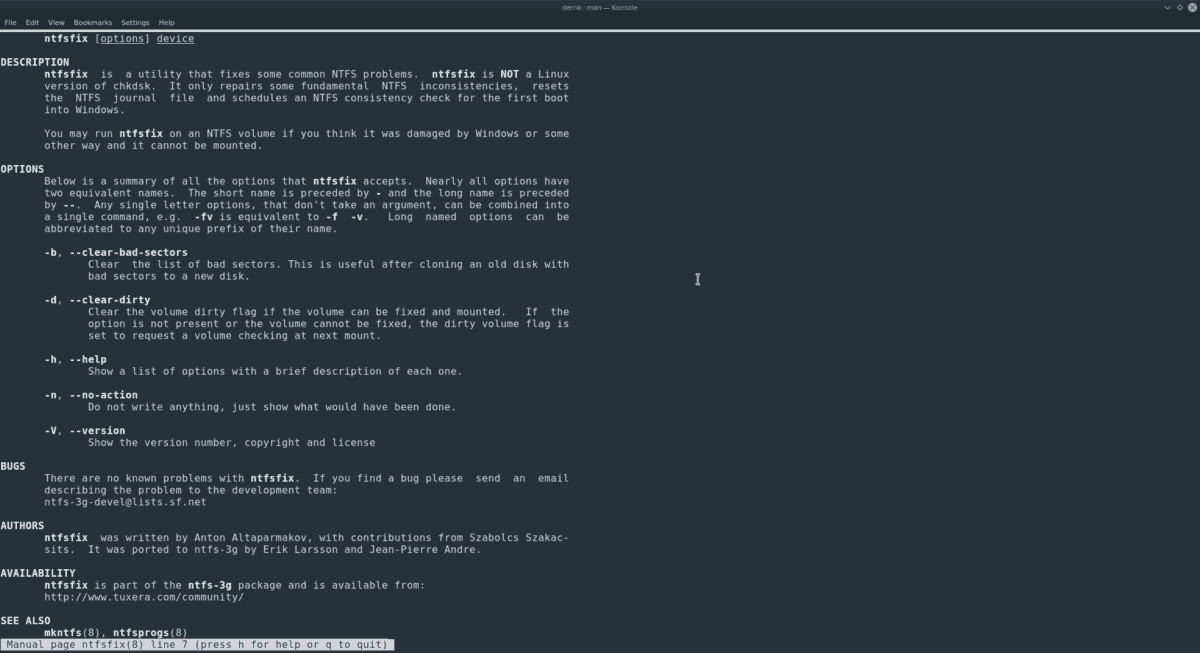
Очистити погані сектори
Потрібно усунути деякі погані сектори на вашому жорсткому диску NTFS? Виправлення NTFS може подбати про це! Просто використовуйте перемикач командного рядка "ясно-погано-сектори".
sudo ntfsfix --clear-bad-sectors /dev/sdX1
Очистити брудні прапори
Інструмент NTFS Fix може очистити будь-які "брудні прапори" на диску NTFS, якщо використовується перемикач командного рядка "Очистити-брудно".
sudo ntfsfix --clear-dirty /dev/sdX1</p>













Коментарі